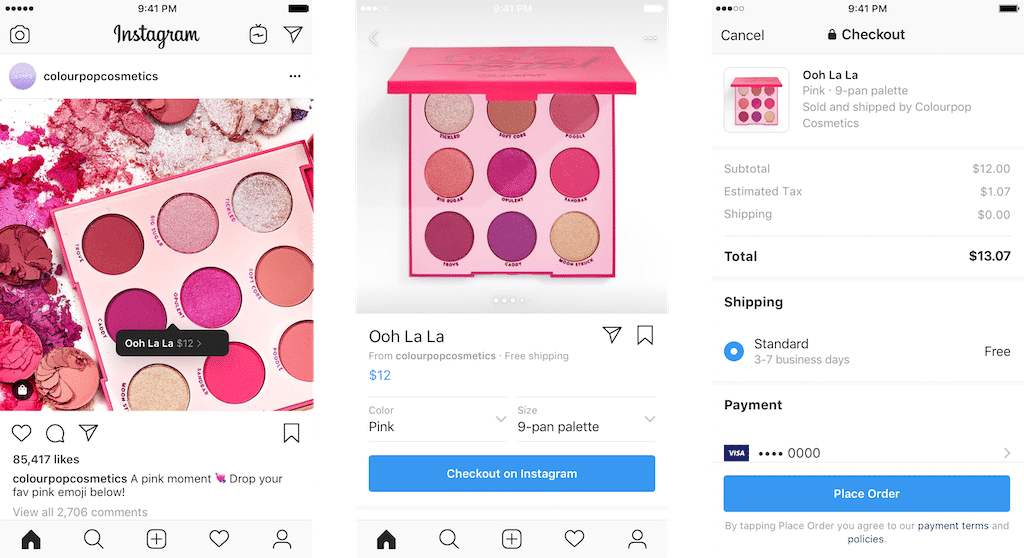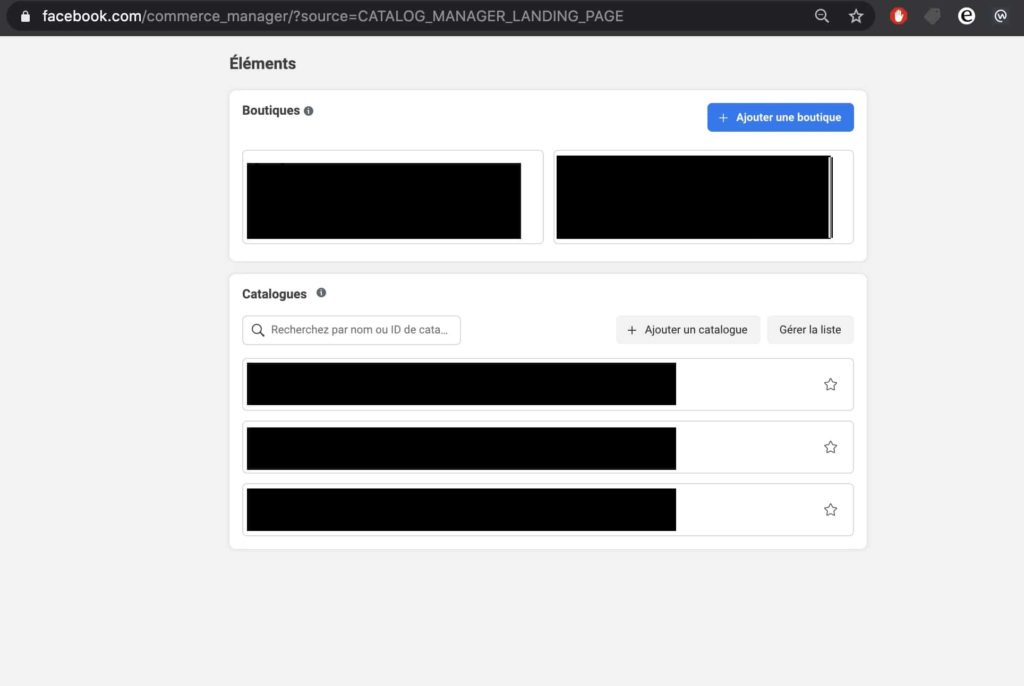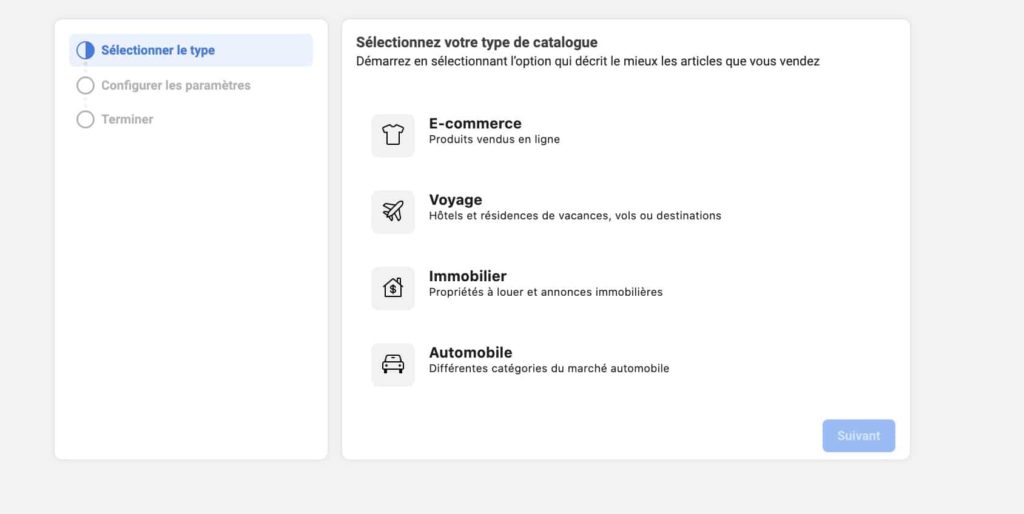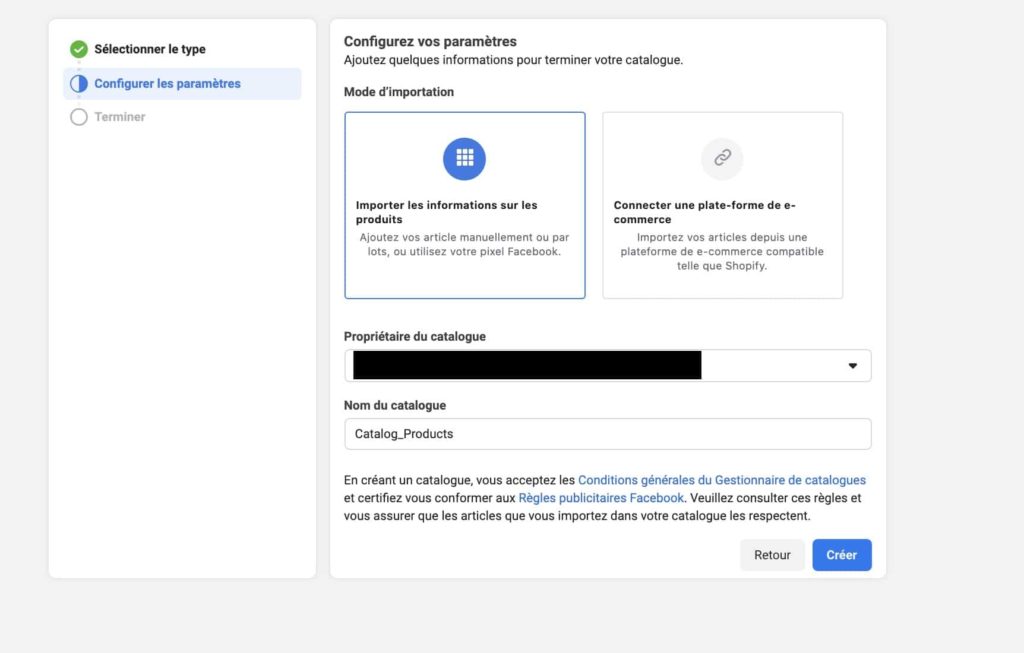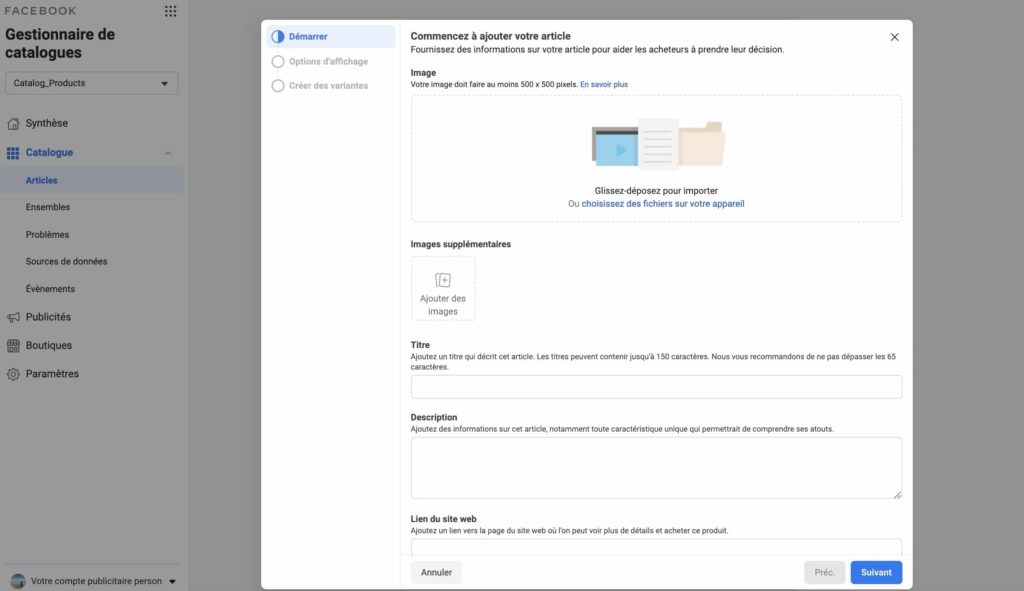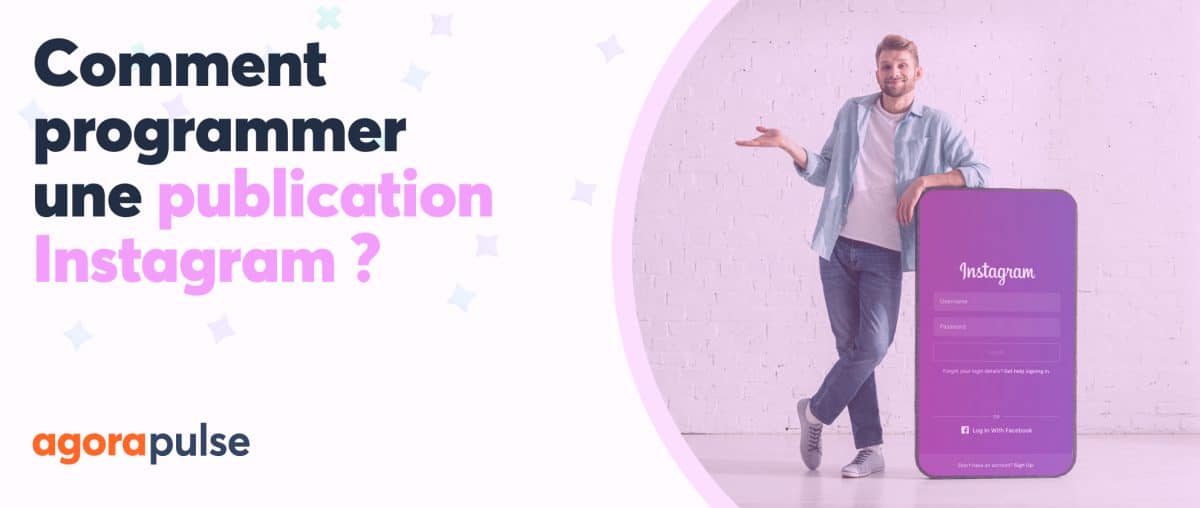Depuis plusieurs mois maintenant, Instagram devient un véritable canal e-commerce. Le réseau social dédié à la photo permet certes de mettre en avant des collaborations, des produits, des coulisses, mais il sert aujourd’hui à vendre !!
Les fonctionnalités Shopping se sont développées sur le réseau social, on peut citer : les tags Shopping en stories, sur les posts du feed d’actualité et plus récemment dans les Reels. Plus récemment et suite à une refonte de l’accueil, le Shopping s’est vu offrir un onglet dédié, permettant de parcourir les boutiques, les collections ou encore de découvrir des marques.
Bref, pas besoin d’en dire plus pour comprendre que si vous êtes une marque à fort potentiel sur Instagram, il est essentiel d’utiliser Instagram Shopping. À travers ce guide, nous allons vous expliquer comment configurer Instagram Shopping facilement en seulement 3 étapes.
Un aperçu rapide d’Instagram Shopping
Si Instagram Shopping ne vous parle pas, il s’agit tout simplement d’une vitrine mobile sur Instagram. Chaque mois, 130 millions de comptes Instagram appuient sur une publication d’achat pour en savoir plus sur un produit.
L’objectif d’Instagram Shopping étant de faciliter et rendre fluide l’expérience d’achat : de la découverte à l’achat, sur mobile. En quelques clics seulement, un utilisateur peut découvrir un produit, des produits similaires et acheter rapidement sans avoir à quitter Instagram. D’ici quelques mois, tout se fera directement dans Instagram, même le paiement, grâce à Checkout, actuellement testé aux États-Unis.
Il suffit pour cela d’identifier un produit sur n’importe quel contenu, afin de transformer ce dernier en opportunité à vendre. Même si une vente n’est pas conclue directement, une personne peut aussi enregistrer un produit, afin de le retrouver dans une collection dédiée au Shopping.
Instagram Shopping permet à n’importe qui de découvrir votre entreprise et ses produits, même si elles ne sont pas encore abonnées à votre compte.
Enfin, depuis quelques semaines, Instagram teste également la possibilité de lancer des publications de Shopping sous forme de publicités.
Configurer facilement Instagram Shopping
1- Les critères pour activer Instagram Shopping
Avant de créer votre boutique, il est important de vérifier que votre entreprise est éligible à la fonctionnalité Shopping. Voici les critères :
- être dans un marché où la fonctionnalité Shopping est prise en charge (en France c’est bien la cas)
- vendre des biens physiques
- respecter les règles commerciales d’Instagram
- disposer d’un compte professionnel
- avoir un compte Instagram relié à une page Facebook. Si ce n’est pas encore le cas, il suffit de vous rendre sur votre compte Instagram, cliquer sur “Modifier le profil“. Dans la partie “Informations Publiques sur l’entreprise“, cliquez sur Page et choisissez la page Facebook à associer.
- disposer d’un domaine web sur lequel vous vendez ou avez l’intention de vendre
Si tous les critères sont remplis, passons à l’étape suivante !
À vérifier tout de même : pour activer Instagram Shopping, il faut disposer d’un compte Créateur ou d’un compte Professionnel. Si vous avez un compte personnel par exemple, il faudra switcher sur un compte Pro.

2- Connecter un catalogue
Un catalogue sur Instagram Shopping, est bien un catalogue, à savoir la liste de tous les produits que vous proposez à la vente. Pour connecter un catalogue à votre compte Instagram deux options sont disponibles :
- utiliser le gestionnaire de catalogues, dans ce cas c’est à vous de le faire de manière autonome via Facebook. Si vous avez déjà des catalogues, il est tout à fait possible de connecter votre compte à un de ces derniers
- utiliser un partenaire Facebook, si vous préférez laisser la création du catalogue à des experts, vous pouvez faire appel à des partenaires Facebook certifiés
Ici, nous allons vous montrer comment créer un catalogue, via le gestionnaire de catalogue et donc le Business Manager.
Pour commencer, il faut se rendre sur la page dédiée aux catalogue : juste là. Ensuite, cliquez sur “Créer un catalogue”. En amont de cette étape, il faut que votre Page Facebook et votre compte Instagram soit liés.
Il faudra alors définir le type de catalogue : e-commerce, voyage, immobilier, automobile.
Ensuite, il faut configurer les paramètres du catalogue, à savoir :
- le nom du catalogue
- le propriétaire du catalogue
- le mode d’importation
- vous pourrez ajouter vos produits manuellement, par lots ou bien utiliser le pixel Facebook
- vous pouvez connecter une plateforme de e-commerce compatible comme Shopify
Le catalogue est alors créé ! À partir de là, il faut venir compléter le catalogue en ajoutant des articles.
Pour cela il est possible d’ajouter des produits un à un, à la main en remplissant un formulaire comprenant toutes les informations essentielles :
- image
- titre
- description
- lien du site web
- prix
- l’état du produit : neuf, reconditionné, d’occasion
- cocher si l’article est en vente ou non
- la marque (information facultative
- un ID de contenu (information facultative)
Il faudra ensuite choisir les options d’affichage.
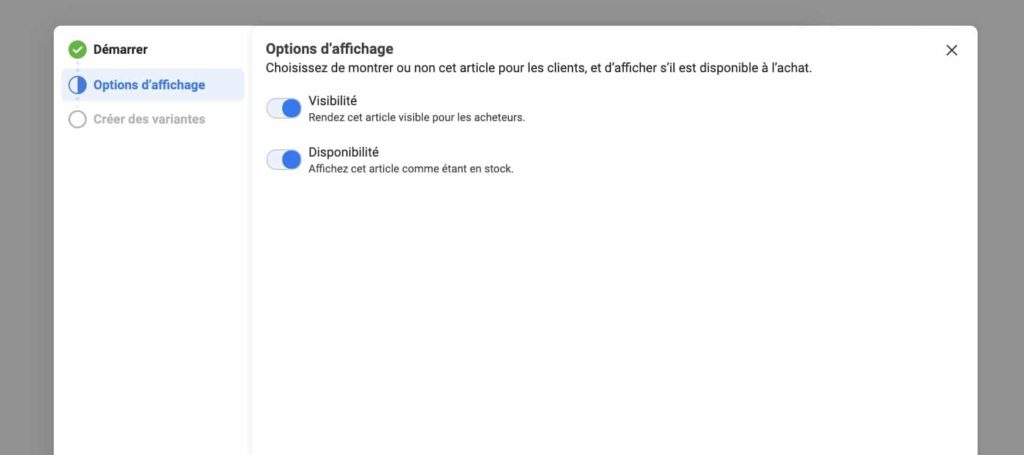
3- S’inscrire à Instagram Shopping !
Maintenant que votre compte Instagram et votre catalogue sont connectés, il faut faire examiner votre compte pour activer la fonctionnalité Shopping. Pour cela, direction l’application Instagram.
- Allez sur votre profil, puis cliquez sur les trois lignes horizontales en haut à droite
- Sélectionnez Paramètres
- Rendez-vous dans Entreprise
- Cliquez sur “Configurer Instagram Shopping”
Il faut alors suivre les différentes étapes : à savoir connecter votre compte Facebook, sélectionner le catalogue. Le compte sera ensuite à Instagram pour vérifier l’éligibilité. Une fois approuvé, une notification est envoyée et il est possible d’utiliser les diverses fonctionnalités d’Instagram Shopping ! Dans les Paramètres et la partie “Shopping” vous pourrez également vérifier à tout moment le statut de votre demande.

Les bonnes pratiques après avoir configuré Instagram Shopping
Maintenant qu’Instagram Shopping est activé sur votre compte, il faut l’utiliser ! Pour cela plusieurs choses sont à faire :
- activer l’onglet Boutique sur votre compte professionnel Instagram
- ne pas hésiter à identifier les produits dès qu’ils sont présents sur un contenu : post, stories, reels (il est possible d’identifier jusqu’à 5 produits sur une vidéo ou une image)
- taguer les produits dans des publications postées avant l’obtention d’Instagram Shopping
- présenter plus d’un produit dans un post, notamment en utilisant les carrousels (jusqu’à 20 produits peuvent être identifiés sur un carrousel)
- créez des guides, nouvelle fonctionnalité Instagram, permettant de mettre en avant des produits, des lieux etc… C’est un autre moyen de visibilité !
- suivre les statistiques Shopping via l’onglet Insight !
Retrouvez nos conseils et l’utilisation d’Instagram Shopping, dans notre guide dédié à la vente sur Instagram.